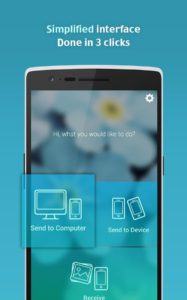Come trasferire le foto da smartphone Android a PC o ad altro smartphone via Wi-Fi

In questa guida vedremo come trasferire le foto da smartphone Android a PC o ad altro smartphone via Wi-Fi in questo modo non sarà necessario usare alcun cavo, in quanto l’intera procedura di trasferimento dati verrà svolta tramite la connessione wireless. Il trasferimento di foto può essere fatto da smartphone a smartphone, oppure da smartphone a PC, senza l’utilizzo di alcun cablaggio. Ciò si traduce in una maggiore rapidità nell’eseguire i vari backup verso un computer su cui verranno trasferite le foto una volta che la memoria dello smartphone è piena, oppure nel caso di scambio di foto tra smartphone, l’utilizzo di una connessione wireless può essere decisamente più rapida rispetto a uno scambio di immagini fatto tramite connessione Bluetooth.
Per poter trasferire le foto da smartphone Android a PC o ad altro smartphone via Wi-Fi, utilizzeremo l’applicazione gratuita Photo Transfer, un’app gratuita che permette di:
- Eseguire con rapidità Backup di fotografie da smartphone a computer
- Inviare fotografie e immagini direttamente dal PC allo smartphone via wireless
- Condividere foto ad alta risoluzione con amici e parenti
- Trasferire tutte le foto presenti su un telefono verso un altro attraverso un solo clic
Ma vediamo come trasferire le foto da smartphone Android a PC o ad altro smartphone via Wi-Fi iniziando dal trasferimento da smartphone verso computer e viceversa:
- Dal PC collegati al sito web phototransfer. me e seleziona se scaricare il software per PC Windows o Mac
- Scarica e installa quindi il programma che funzionerà da server sul computer
- Scarica l’applicazione Photo Transfer sul telefono
- Avvia il server dal PC e avvia l’applicazione da smartphone
- Metti in comunicazione i due dispositivi tra loro tramite la stessa rete wireless ADSL o in alternativa usa il Wi-Fi Hot spot personale sullo smartphone, a cui poi si andrà a collegare il PC
- Seleziona dal telefono send to computer e dovrebbe apparire l’indirizzo del PC e successivamente le immagini trasferibili da smartphone
- Dal server sul PC seleziona la cartella dove trasferire le foto andando su Settings > Image Transfer Folder > Chiudi e riapri il server per applicare le modifiche
- Seleziona le immagini dallo smartphone
- Premi sulla freccia che punta verso l’alto
- Visualizza nella cartella selezionata le foto trasferite su PC
Per poter invece trasferire le foto da smartphone Android ad altro smartphone via Wi-Fi basta procedere come segue:
- Installa Photo Transfer su entrambi i dispositivi smartphone
- Accertati che entrambi i telefoni siano collegati alla stessa rete wireless ADSL o in alternativa ci si può collegare al Wi-Fi Hot spot personale di uno dei due smartphone
- Una volta che i dispositivi sono riconosciuti dall’applicazione e in comunicazione tra loro, si può procedere con il trasferimento delle fotografie
Con Photo Transfer, riuscire a trasferire le foto da smartphone Android ad altro smartphone via Wi-Fi oltre che essere semplice è anche veloce, in pochi secondi infatti riuscirai a trasferire le tue foto anche se pesanti perchè ad alta definizione.